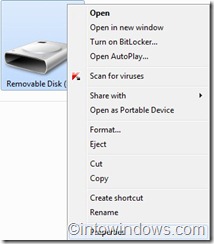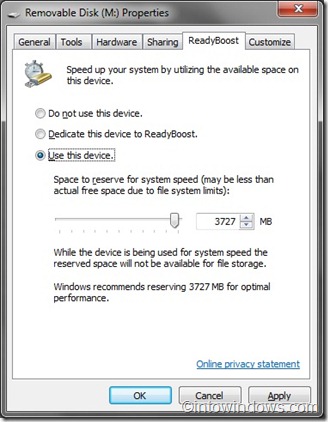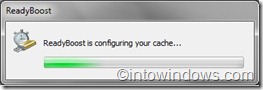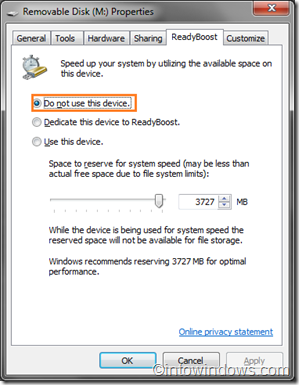ReadyBoost был одной из функций, появившихся в Windows Vista, но большинство пользователей до сих пор о ней не знают. Та же функция присутствует и в последней версии Windows 7 с некоторыми улучшениями, такими как поддержка нескольких флэш-накопителей (до 8 дисков) и увеличенный размер кэша с 4 ГБ до 32 ГБ для одного устройства хранения данных.
ReadyBoost — это отличная функция, которая позволяет повысить производительность Windows за счет использования места на USB-накопителе для кэширования часто используемых данных. Существуют USB-накопители с поддержкой ReadyBoost и более высокой скоростью чтения и записи.
Чтобы включить ReadyBoost в Windows 7 :
Шаг 1. Вставьте USB-накопитель, цифровую флэш-карту или любое флэш-устройство.
Шаг 2. Щелкните правой кнопкой мыши USB/флеш-устройство и выберите Свойства.
Шаг 3. Перейдите на вкладку ReadyBoost и выберите «Использовать это устройство».
Шаг 4. Выберите место, которое нужно зарезервировать для скорости системы. Обратите внимание: вы не можете использовать пространство, зарезервированное для ReadyBoost, для каких-либо других целей.
Для оптимальной производительности используйте флэш-накопитель или карту флэш-памяти, свободное пространство которой как минимум в два раза превышает объем памяти (ОЗУ) вашего компьютера, а лучше в четыре раза больше памяти.
Шаг 5. Нажмите кнопку Применить. Windows может потребоваться несколько секунд для настройки кэша.
Шаг 6. Готово.
Чтобы отключить ReadyBoost:
Шаг 1. Щелкните правой кнопкой мыши USB-накопитель и выберите параметр Свойства, чтобы открыть диалоговое окно свойств.
Шаг 2. На вкладке ReadyBoost выберите параметр Не использовать это устройство.
Шаг 3. Нажмите Применить. Вот и все!
Примечание. Если вы планируете использовать флэш-накопитель емкостью более 4 ГБ, вам необходимо отформатировать его в NTFS, поскольку устройства хранения, отформатированные в более старой файловой системе FAT32, не могут хранить более 4 ГБ. Как вы можете видеть на рисунке выше, на вкладке ReabyBoost можно настроить пространство, резервируемое для скорости системы. Мы также рекомендуем вам воспользоваться инструментом ReadyBoost Monitor, чтобы отслеживать производительность ReadBoost.